「GOM PlayerでMP4動画を再生しようとしたら音が出ない」「映像は見えるのに音声だけ聞こえない」「動画を開こうとするとGOM Playerがクラッシュしてしまう」といった経験はありませんか?
GOM Playerは多くの動画形式に対応した人気のメディアプレイヤーですが、MP4ファイルの再生で問題が発生することがあります。でも安心してください。ほとんどの場合、適切な対処法を試すことで問題を解決できますよ。
この記事では、GOM PlayerでMP4が再生できない問題でお困りの方に向けて、症状別の原因と7つの効果的な解決方法を分かりやすくご紹介します。技術的な知識がない方でも安心して試せる方法を中心に、段階的に解説していきますね。
目次
- GOM PlayerでMP4が再生できない主な原因
- 【音が出ない場合】の解決方法
- 【映像が出ない・クラッシュする場合】の解決方法
- 【ファイル破損が疑われる場合】の解決方法
- 【コーデック問題の場合】の解決方法
- 【どうしても解決しない場合】代替プレイヤー
- 【予防策】今後同じ問題を避ける方法
- よくある質問
- まとめ
GOM PlayerでMP4が再生できない主な原因
まず、なぜGOM PlayerでMP4が再生できないのか、主な原因を理解しておきましょう。症状によって原因が異なるため、適切な解決方法を選択できますからね。
🔍 症状別の原因
音が出ない場合
- 音声コーデックの不足または非対応
- スピーカー・音量設定の問題
- 他のソフトウェアとの競合
映像が出ない・クラッシュする場合
- 映像コーデックの問題
- GOM Playerの設定不具合
- システムとの互換性問題
完全に再生できない場合
- MP4ファイルの破損
- 不完全なダウンロード
- 対応していない特殊なエンコード
それでは、症状別に具体的な解決方法を見ていきましょう。
【音が出ない場合】の解決方法
GOM PlayerでMP4の映像は表示されるのに音が出ない場合の解決方法をご紹介します。
🔧 基本設定の確認
まず、基本的な設定を確認しましょう。
1. 音量設定の確認
- Windowsの音量ミキサーでGOM Playerの音量を確認
- GOM Player内の音量設定(右クリック→音声→音量)
- スピーカーの電源・接続状態
2. 音声出力デバイスの確認
- 複数のスピーカーやヘッドフォンが接続されている場合
- Windowsの「サウンド設定」で既定のデバイスを確認
🛠️ FFDSHOWコーデックのインストール
音声が出ない最も一般的な原因は、音声コーデックの不足です。特にDVD再生時に効果的な解決方法です。
公式サイト: https://sourceforge.net/projects/ffdshow-tryout/
インストール手順:
- 上記サイトから「ffdshow」をダウンロード
- ダウンロードしたファイルを実行してインストール
- インストール完了後、GOM Playerを再起動
- MP4ファイルの再生を確認
💡 なぜ効果的?
FFDSHOWは多くの音声形式に対応したコーデックパックで、GOM Playerが対応していない音声形式を補完してくれます。
⚙️ GOM Playerの音声設定調整
手順:
- GOM Playerを起動
- 右クリック→「環境設定」をクリック
- 「音声」タブを選択
- 「音声出力」の設定を以下のように変更:
- DirectSound → WaveOut に変更
- または WaveOut → DirectSound に変更
- 「適用」→「OK」をクリックして再起動
【映像が出ない・クラッシュする場合】の解決方法
映像が表示されない、またはGOM Playerがクラッシュする場合の解決方法です。
🔄 GOM Playerの再インストール
最も確実な解決方法の一つが、GOM Playerの完全な再インストールです。
手順:
- Windowsの「設定」→「アプリ」からGOM Playerをアンインストール
- 「%AppData%\GOM」フォルダを削除(設定ファイルの完全削除)
- 公式サイトから最新版をダウンロード
- 管理者権限でインストール実行
🎨 スキン設定をBASICに変更
GOM Playerのスキンが原因で表示問題が発生することがあります。
手順:
- GOM Playerを起動
- 右クリック→「スキン選択」
- 「BASIC」スキンを選択
- GOM Playerを再起動して動作確認
💡 効果的な理由
BASICスキンは最もシンプルで安定性が高く、他のスキンで発生する表示問題を回避できます。
📦 K-Lite Codec Packのインストール
映像コーデックの不足が原因の場合、包括的なコーデックパックが効果的です。
公式サイト: https://codecguide.com/download_kl.htm
インストール手順:
- 上記サイトから「K-Lite Codec Pack Basic」をダウンロード
- 既存のコーデックとの競合を避けるため、「Standard」版を推奨
- インストール時は「推奨設定」を選択
- インストール完了後、PCを再起動
⚠️ 注意点
- 複数のコーデックパックを同時にインストールすると競合する可能性があります
- インストール前に他のコーデックパックをアンインストールすることを推奨
⚙️ フィルター設定の最適化
他の再生ソフトとの競合を避けるため、GOM Playerのフィルター設定を調整します。
手順:
- GOM Player起動→右クリック→「環境設定」
- 「フィルタ」タブを選択
- 「カスタマイズ」をクリック
- 「カスタム設定」を選択
- 各フィルターを「最優先使用」に設定
- 「適用」→「OK」で設定保存
【ファイル破損が疑われる場合】の解決方法
MP4ファイル自体が破損している場合の対処法をご紹介します。
🔍 破損確認方法
まず、ファイルが本当に破損しているかを確認しましょう。
確認手順:
- 他のメディアプレイヤー(VLC、Windows Media Player)で再生テスト
- ファイルサイズが異常に小さくないか確認
- ダウンロード元から再ダウンロードが可能か確認
🛠️ Wondershare Repairit動画修復
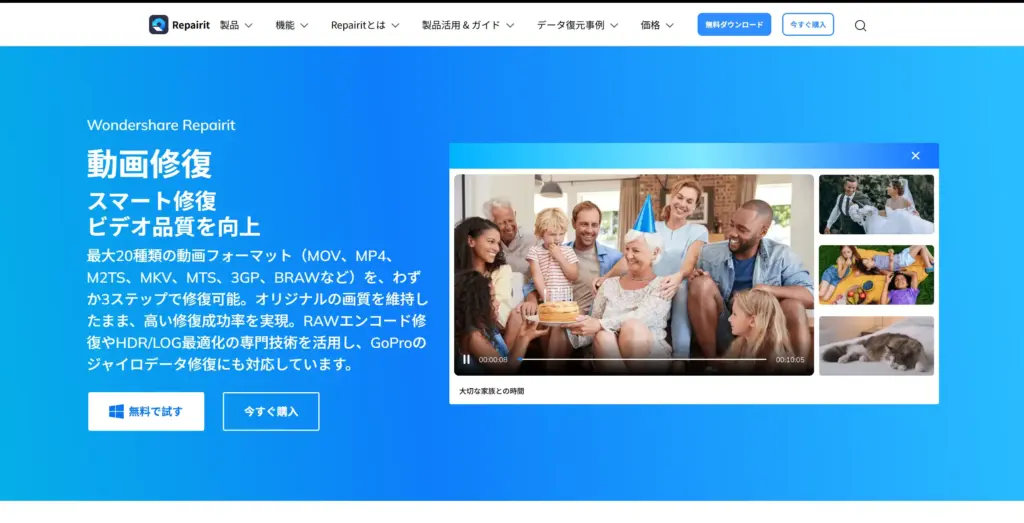
ファイルが破損している場合、専用の修復ツールが効果的です。
公式サイト: https://recoverit.wondershare.jp/video-repair.html
使用場面:
- ダウンロード中断で破損したMP4ファイル
- 転送エラーで不完全になったファイル
- 撮影中の電源切れで破損した動画
基本的な使用手順:
- Wondershare Repairitをダウンロード・インストール
- ソフトを起動し「動画修復」を選択
- 破損したMP4ファイルを追加
- 「修復」ボタンをクリック
- 修復完了後、プレビューで確認
- 問題なければファイルを保存
💡 修復成功率を上げるコツ
- 同じデバイスで撮影された正常なファイルがあれば、「高度修復」機能でより高い成功率が期待できます
🔄 再ダウンロード・バックアップからの復元
最も確実な方法:
- 再ダウンロード: 可能であれば元のソースから再度ダウンロード
- バックアップ確認: 他の場所にバックアップがないか確認
- クラウドストレージ: Google Drive、OneDriveなどに保存されていないか確認
【コーデック問題の場合】の解決方法
特殊なコーデックでエンコードされたMP4ファイルの場合の対処法です。
🧪 VLC Media Playerでテスト
まず、コーデック問題かどうかを確認するため、VLC Media Playerでテストします。
公式サイト: https://www.videolan.org/vlc/
テスト手順:
- VLC Media Playerをダウンロード・インストール
- 問題のMP4ファイルを開いて再生テスト
- VLCで正常に再生できる場合 → GOM Playerのコーデック問題
- VLCでも再生できない場合 → ファイル破損の可能性
💡 VLCを選ぶ理由
VLCは非常に多くのコーデックを内蔵しており、ほとんどの動画形式を追加インストールなしで再生できます。
⚙️ GOM Playerフィルター設定の詳細調整
手順:
- GOM Player→「環境設定」→「フィルタ」
- 「内蔵コーデック/フィルタ」タブを選択
- 「MP4」関連の設定を確認
- 「内蔵スプリッタ使用」にチェック
- 「内蔵デコーダ優先使用」にチェック
- 設定を保存して再起動
【どうしても解決しない場合】代替プレイヤー
上記の方法で解決しない場合、代替のメディアプレイヤーを使用することをお勧めします。
🎯 PotPlayer(推奨)
公式サイト: https://potplayer.daum.net/
おすすめする理由:
- GOM Playerと同様に軽量で高機能
- 豊富なコーデックを内蔵
- 日本語対応で使いやすい
- 広告表示なし
使用場面: GOM Playerで解決できないMP4再生問題全般
🛡️ MPC-HC(Media Player Classic – Home Cinema)
公式サイト: https://mpc-hc.org/
特徴:
- オープンソースで完全無料
- 非常に軽量で安定性が高い
- カスタマイズ性に優れている
使用場面: 古いPCや軽量性を重視する場合
🎬 AnyMP4 Blu-ray Player
公式サイト: https://www.anymp4.jp/blu-ray-player/
特徴:
- 高画質動画の再生に特化
- Blu-ray、DVD、4K動画にも対応
- 使いやすいインターフェース
使用場面: 高画質なMP4ファイルや多様な形式を扱う場合
【予防策】今後同じ問題を避ける方法
📁 定期的なバックアップ
重要なファイルの保護:
- 外付けHDDやSSDへの定期バックアップ
- クラウドストレージ(Google Drive、OneDrive)の活用
- 複数の場所への分散保存
🔄 HandBrakeで互換性の高い形式に変換
公式サイト: https://handbrake.fr/
使用場面: 特殊なコーデックのMP4を標準的な形式に変換
基本的な使用方法:
- HandBrakeをダウンロード・インストール
- 変換したいMP4ファイルを読み込み
- プリセットから「Fast 1080p30」を選択(一般的な用途)
- 出力先を指定して「Start Encode」をクリック
💡 変換のメリット:
- より多くのプレイヤーで再生可能
- ファイルサイズの最適化
- 互換性問題の事前回避
🔧 定期的なソフトウェア更新
- GOM Playerの定期アップデート
- Windowsの更新プログラム適用
- グラフィックドライバーの更新
よくある質問
Q1: 音だけ出て映像が表示されない場合は?
A: 以下の順番で試してください:
- スキン設定をBASICに変更
- K-Lite Codec Packをインストール
- フィルター設定を「最優先使用」に変更
- それでも解決しない場合は代替プレイヤー(PotPlayer)を使用
Q2: 映像だけ出て音が聞こえない場合は?
A: 音声コーデックの問題の可能性が高いです:
- FFDSHOWコーデックをインストール
- GOM Playerの音声出力設定を変更
- Windowsの音量ミキサーを確認
- 他のプレイヤーでテスト再生
Q3: GOM Playerが頻繁にクラッシュする場合は?
A: システムとの互換性問題が考えられます:
- GOM Playerを完全にアンインストール・再インストール
- 管理者権限で実行
- Windows互換モードで実行
- 最終的には代替プレイヤーへの移行を検討
Q4: 特定のMP4ファイルだけ再生できない場合は?
A: ファイル固有の問題の可能性があります:
- VLC Media Playerでテスト再生
- Wondershare Repairitで修復を試行
- 可能であれば元ソースから再ダウンロード
- HandBrakeで標準的な形式に変換
まとめ
GOM PlayerでMP4が再生できない問題は、症状に応じた適切な対処法を試すことで、ほとんどの場合解決できます。
症状別の解決優先順位:
音が出ない場合:
- FFDSHOWコーデックのインストール
- 音声出力設定の変更
- 基本設定の確認
映像が出ない・クラッシュする場合:
- スキン設定をBASICに変更
- K-Lite Codec Packのインストール
- GOM Playerの再インストール
ファイル破損が疑われる場合:
- 他のプレイヤーでテスト
- Wondershare Repairitで修復
- 再ダウンロードまたはバックアップからの復元
どうしても解決しない場合:
PotPlayerやMPC-HCなどの代替プレイヤーを使用することで、快適に動画を楽しむことができます。
今後同じ問題を避けるためには、定期的なバックアップとソフトウェアの更新を心がけ、必要に応じてHandBrakeで互換性の高い形式に変換しておくことをお勧めします。
関連記事:
